수호자 경계는 항상 올바르게 조정되어야 합니다. 여기에 공을 떨어뜨리면 부상을 입을 위험이 있습니다. 팔을 휘두르거나 너무 멀리 내딛는 것은 너무 쉽습니다. 경계가 올바르게 조정되지 않으면 결국 식물이나 창문에 구멍을 낼 수 있습니다!
고맙게도 Quest 2에는 최대한 안전한지 확인할 수 있는 다양한 옵션이 있습니다. Guardian Boundary에 대한 옵션은 모두 옵션에 깔끔하게 그룹화되어 있습니다. 감도, 색상 등을 조정하는 방법은 다음과 같습니다.
가디언 옵션
먼저 헤드셋을 착용하고 오른쪽 컨트롤러의 Oculus 버튼을 누릅니다. 메뉴를 불러올 것입니다. 오른쪽에 톱니바퀴가 보입니다. 그것을 클릭하고 왼쪽의 Guardian 패널로 이동하십시오.
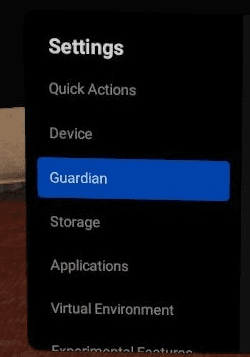
여기에서 원하는 모든 가디언 설정 모음을 찾을 수 있습니다!
Guardian의 감도를 조정하는 것은 확실히 시작하기에 좋은 곳입니다. 경계 감도라는 옵션이 나올 때까지 스크롤합니다. 경계를 낮추면 경계가 보이기 시작하기 전에 더 가까이 다가갈 수 있습니다. 즉, 감도가 높을수록 더 안전하지만 좁은 공간에서 놀다 보면 짜증이 날 수도 있습니다.
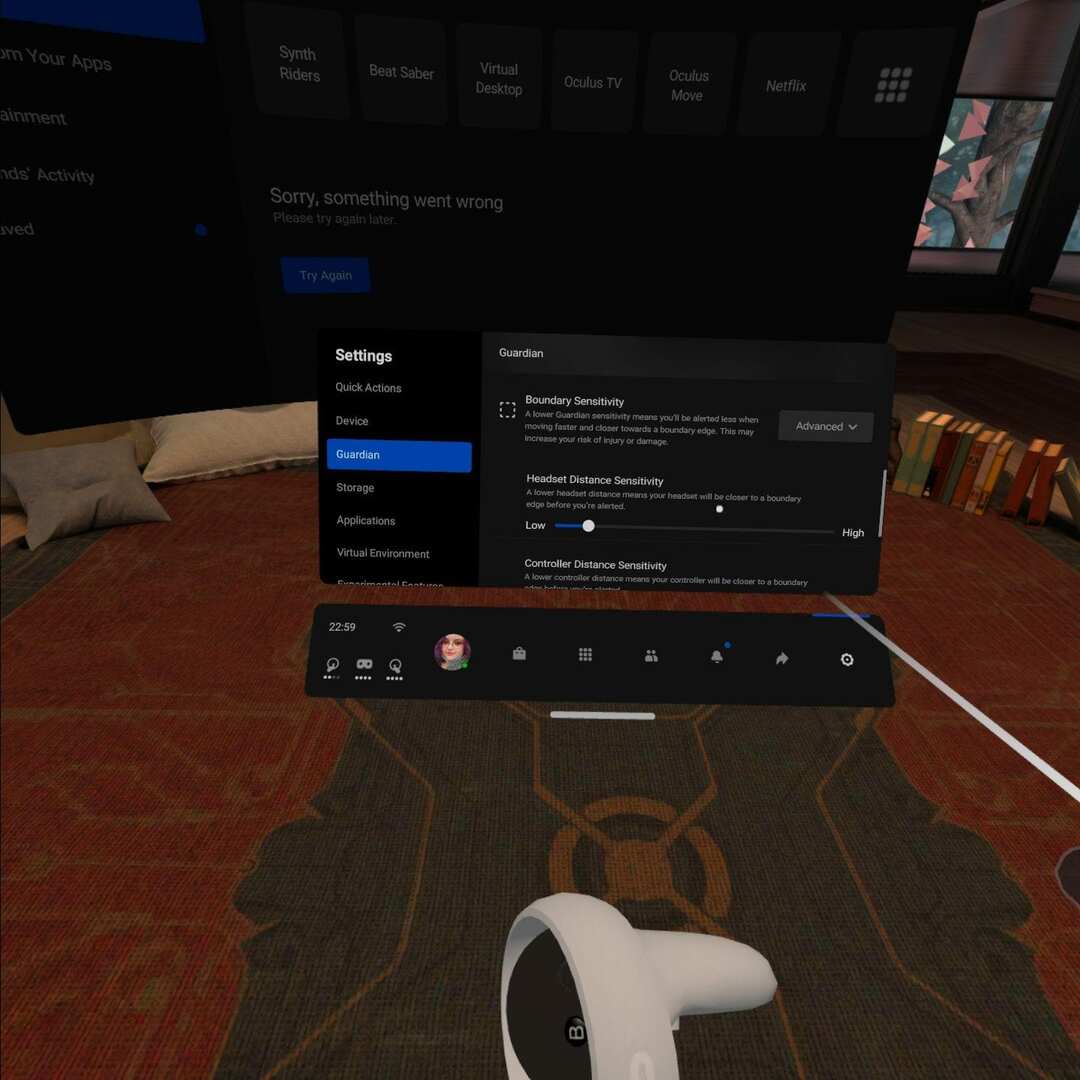
해당 설정에 만족하면 헤드셋 거리 감도도 조정하는 것이 좋습니다. 다음 옵션이며 경계가 반응하기 전에 머리가 가장자리에 얼마나 가까워 질 수 있는지 결정할 수있는 방법입니다. 손이 머리보다 더 멀리 흔들릴 가능성이 있으며 설정에 이를 반영해야 한다는 점을 기억하십시오.
다른 설정
이 설정 옵션에서 Guardian Boundary의 색상과 같은 것을 조정할 수도 있습니다. 노란색, 파란색 및 보라색 중에서 선택할 수 있습니다. 항상 플레이하는 환경과 강하게 대조되는 색상을 선택하십시오. 그렇게 하면 할수록 너무 가까이 다가갔을 때 더 쉽게 발견할 수 있습니다.
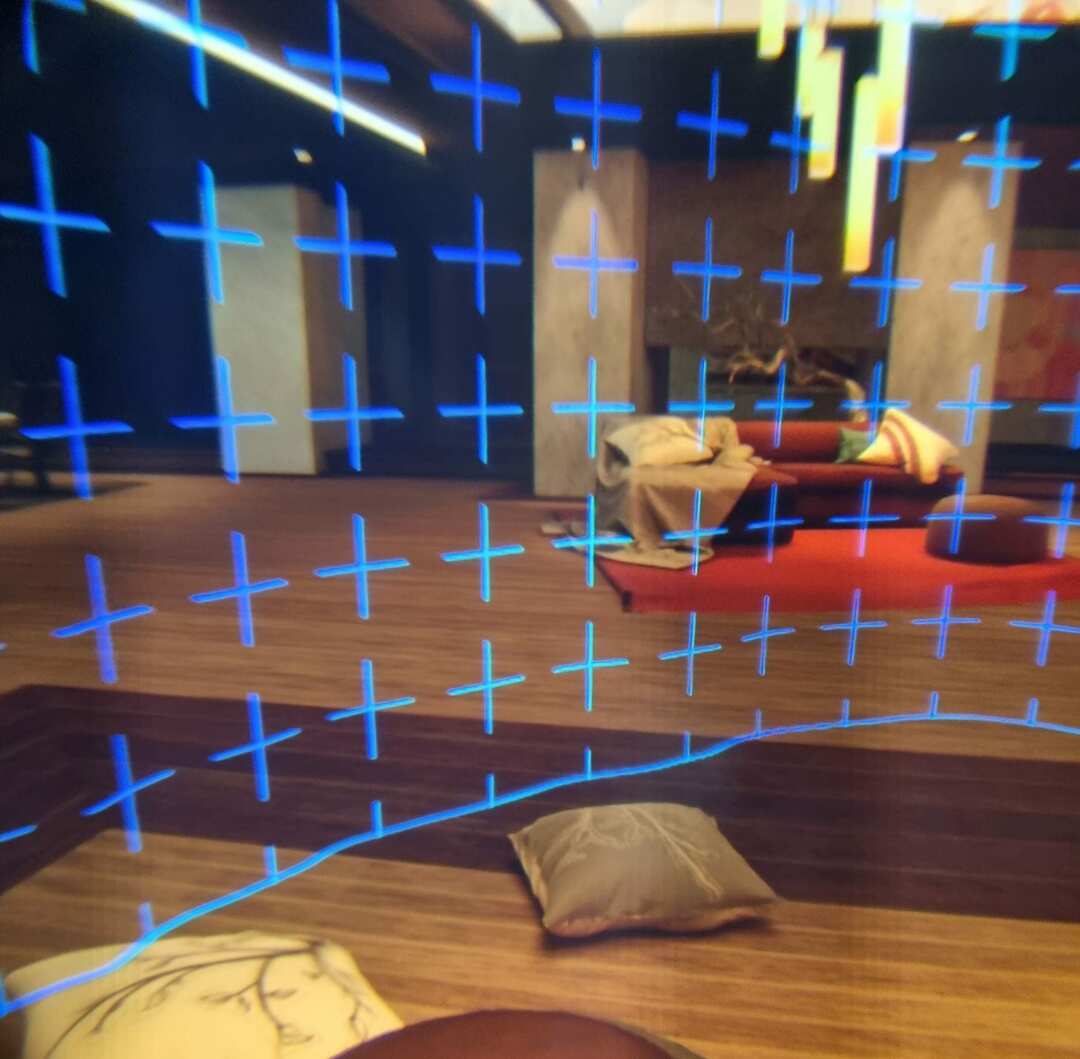
이 예에서 파란색은 거실과 잘 대조되어 잘 보입니다. 노란색은 훨씬 더 혼합됩니다. 재생 중인 것을 반영하도록 색상을 정기적으로 변경해야 합니다. 그렇게 하는 것이 가장 안전합니다. 새로운 설정은 더 이상 플레이 공간과 일치하지 않는 경우에 대비하여 Guardian 섹션에도 있습니다.
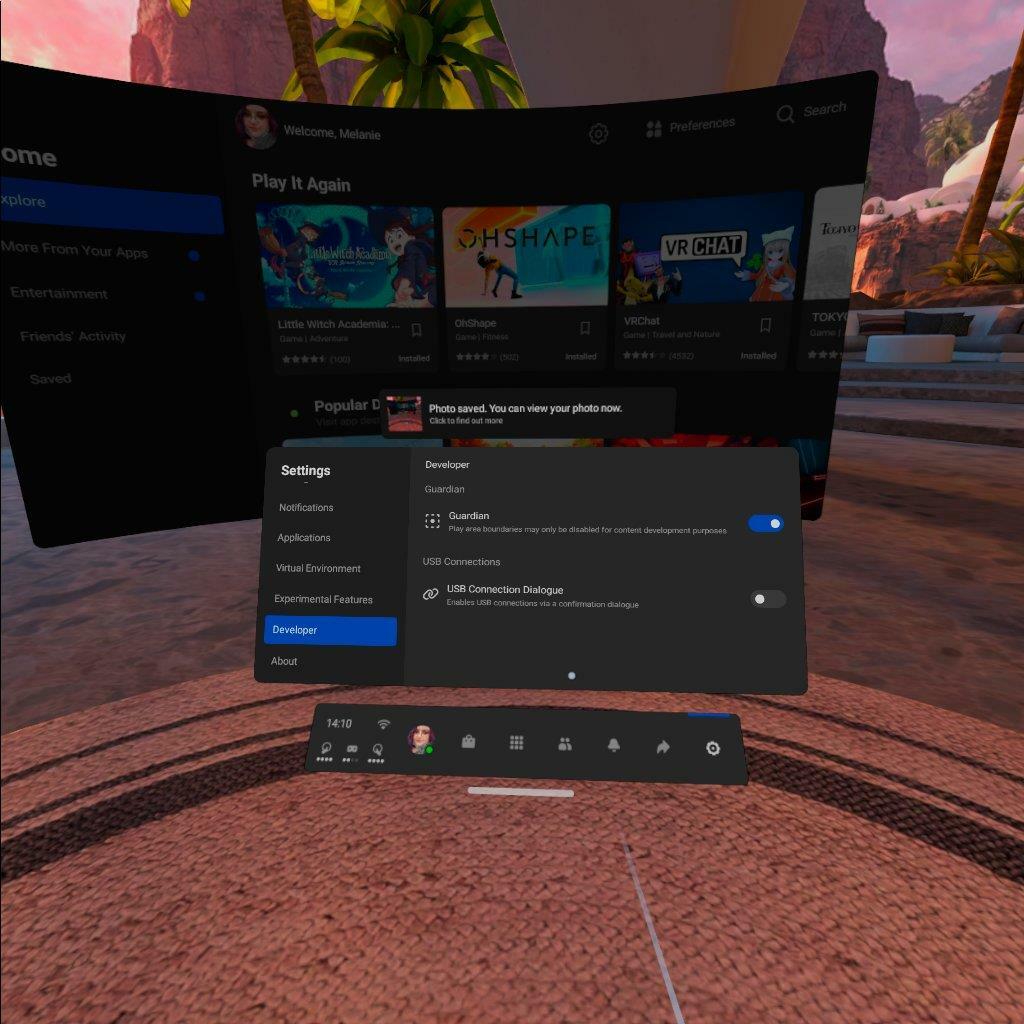
개발자 섹션에서 보호자를 삭제하고 비활성화하는 옵션을 찾을 수도 있습니다. 경계를 끄지 않는 것이 좋습니다. 여러 게임에 영향을 미치고 일부 게임이 완전히 작동하지 않을 뿐만 아니라 정의된 플레이 영역이 없는 것은 실제로 안전하지 않습니다! 해당 옵션을 사용하기로 결정한 경우 매우 주의하십시오.
어떤 경계 설정이 가장 유용합니까? 기본값을 사용하시겠습니까, 아니면 미세 조정을 선호합니까?